- Autor Jason Gerald [email protected].
- Public 2024-01-19 22:14.
- Modificat ultima dată 2025-01-23 12:43.
Trimiterea de mesaje directe către alți utilizatori de Instagram este o modalitate excelentă de a livra mesaje private pe care alte persoane nu le pot vedea. Puteți utiliza segmentul Instagram Direct sau puteți utiliza butoanele sau opțiunile din profilul destinatarului pentru a trimite un mesaj direct. Acum, puteți, de asemenea, să trimiteți mesaje directe către alți utilizatori de pe computerele Windows prin intermediul versiunii Windows a aplicației Instagram. Acest wikiHow vă învață cum să trimiteți mesaje private direct altor utilizatori de Instagram.
Etapa
Metoda 1 din 4: utilizarea segmentelor directe Instagram pe aplicația mobilă Instagram

Pasul 1. Deschide aplicația Instagram
Aplicația Instagram este marcată de o pictogramă roz, violet și galben. Atingeți pictograma de pe ecranul de pornire sau din meniul aplicației pentru a deschide Instagram. Dacă sunteți deja conectat la contul dvs., pagina principală Instagram se va încărca.
Dacă nu, introduceți numele de utilizator (sau numărul de telefon / adresa de e-mail) și parola contului, apoi atingeți „ Autentificare ”.
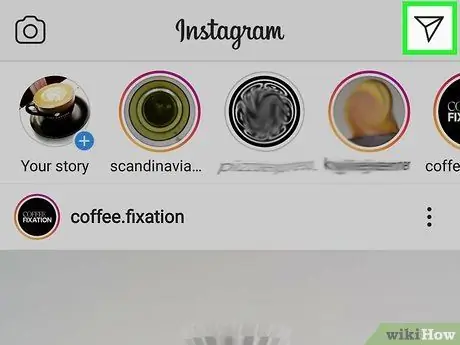
Pasul 2. Atingeți pictograma avion de hârtie
Se află în colțul din dreapta sus al ecranului. Segmentul Instagram Direct, serviciul de mesagerie Instagram se va deschide ulterior.
Dacă nu vă aflați pe pagina principală a Instagramului, mai întâi atingeți pictograma de pornire din colțul din stânga jos al ecranului
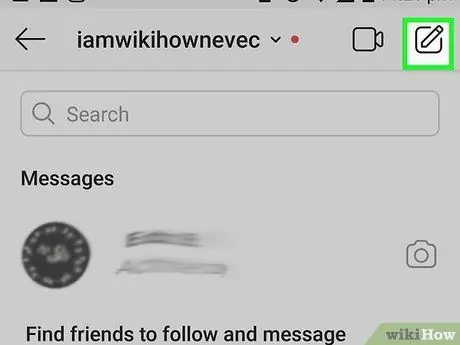
Pasul 3. Atingeți
Această pictogramă arată ca un creion și o hârtie. Îl puteți vedea în colțul din dreapta sus al paginii „Direct”.
Alternativ, dacă există un chat în desfășurare, puteți atinge direct numele destinatarului pe pagina „Direct”
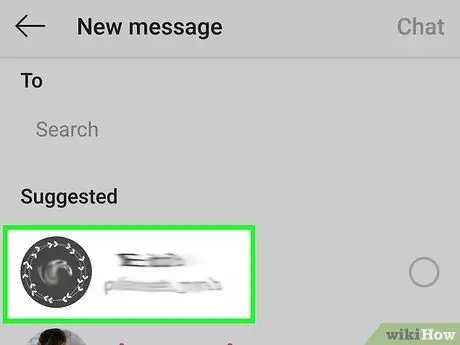
Pasul 4. Atingeți utilizatorul pe care doriți să-l trimiteți
O bifă va fi adăugată la cercul din dreapta numelui persoanei de contact. Puteți atinge câte nume de utilizator doriți.
De asemenea, puteți introduce numele de utilizator în bara de căutare din partea de sus a ecranului
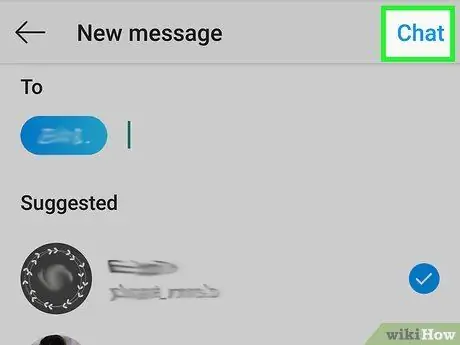
Pasul 5. Atingeți Chat
Se află în colțul din dreapta sus al ecranului. O fereastră de mesaj direct („Direct”) se va încărca după aceea.
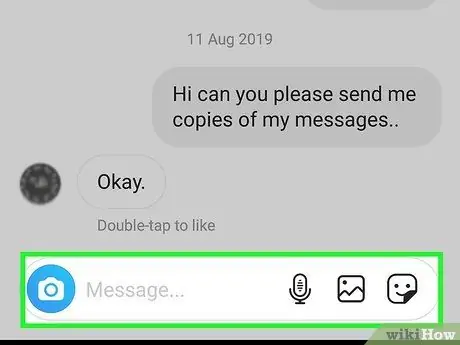
Pasul 6. Atingeți câmpul mesajului („Mesaj”)
Această bară lungă se află în partea de jos a ecranului și are eticheta „Mesaj”.

Pasul 7. Tastați mesajul pe care doriți să îl trimiteți
Puteți examina mesajele în bara „Mesaj”.
Dacă doriți să trimiteți o fotografie, atingeți pictograma fotografie din partea stângă a câmpului de text. După aceea, atingeți fotografia dorită pentru ao selecta
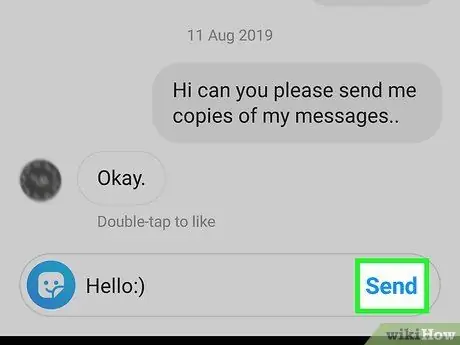
Pasul 8. Atingeți Trimiteți
Este în partea dreaptă a câmpului de mesaje. După aceea, mesajul va fi trimis direct destinatarului.
Dacă trimiteți o fotografie, atingeți butoanele săgeată din partea de jos a ecranului
Metoda 2 din 4: prin profilul receptorului pe smartphone-uri și tablete
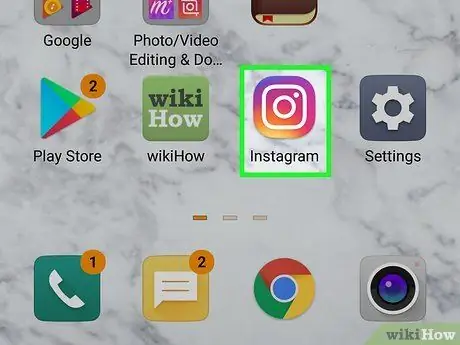
Pasul 1. Deschide aplicația Instagram
Această aplicație este marcată de o pictogramă roz, violet și galben. Atingeți pictograma de pe ecranul de pornire sau din meniul aplicației pentru a deschide Instagram. Dacă sunteți deja conectat la contul dvs., pagina principală Instagram se va încărca.
Dacă nu, introduceți numele de utilizator (sau numărul de telefon / adresa de e-mail) și parola contului, apoi atingeți „ Autentificare ”.
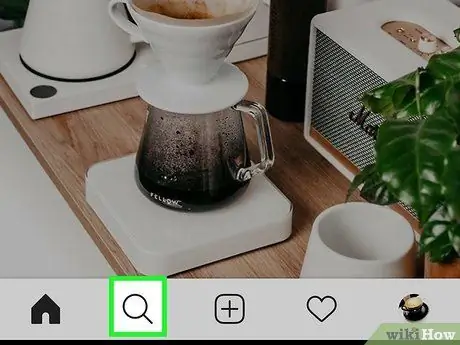
Pasul 2. Atingeți pictograma lupă
Această pictogramă este a doua filă din partea de jos a ecranului.
De asemenea, puteți parcurge paginile din fila „Acasă” până găsiți încărcările utilizatorilor pe care doriți să le trimiteți mesaje
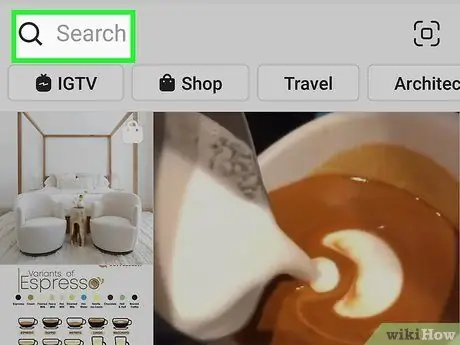
Pasul 3. Atingeți bara de căutare
Această bară se află în partea de sus a ecranului.
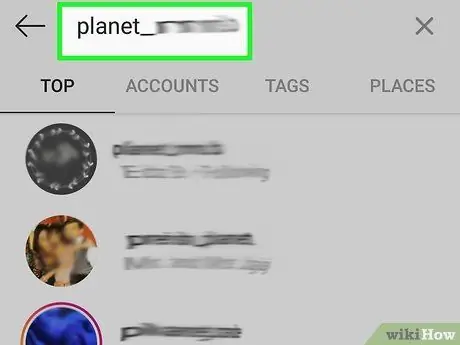
Pasul 4. Tastați numele destinatarului
Pe măsură ce vă introduceți numele, puteți vedea sugestii ale utilizatorilor sub bara de căutare.
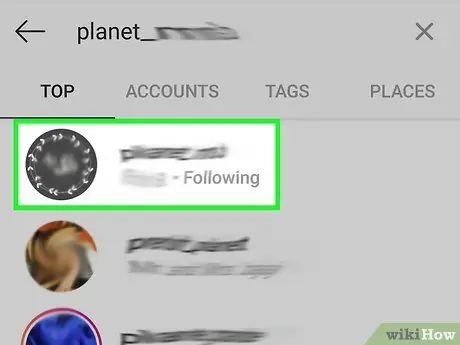
Pasul 5. Atingeți numele de utilizator dorit
După aceea, veți fi condus la pagina lor de profil.
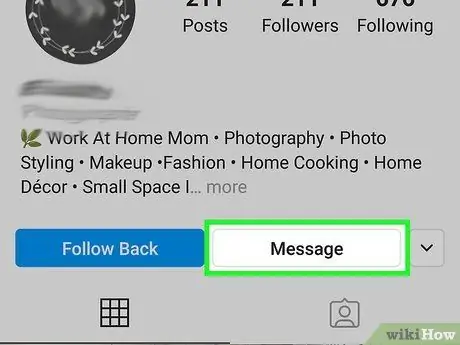
Pasul 6. Atingeți Mesaje
Această opțiune se află sub informațiile utilizatorului de pe pagina sa de profil.
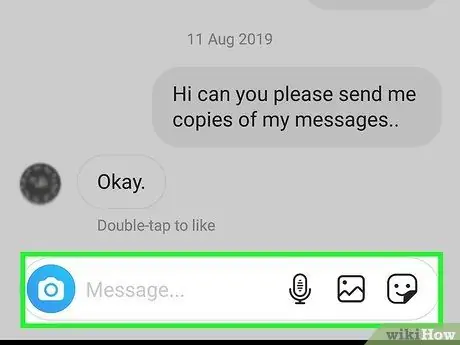
Pasul 7. Atingeți câmpul „Mesaj”
Această coloană lungă se află în partea de jos a ecranului și are eticheta „Mesaj”. O puteți găsi în partea de jos a ecranului.
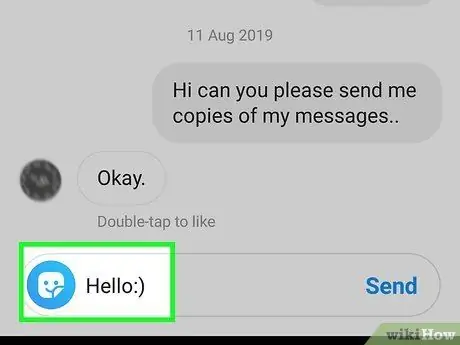
Pasul 8. Tastați un mesaj
Puteți examina mesajele în câmpul pentru mesaje.
Alternativ, dacă doriți să trimiteți o fotografie, atingeți pictograma fotografie din partea stângă a câmpului de text. După aceea, atingeți fotografia pentru ao selecta

Pasul 9. Atingeți Trimiteți
Este în partea dreaptă a câmpului de mesaje. După aceea, mesajul va fi trimis destinatarului selectat.
Dacă trimiteți o fotografie, atingeți pictograma săgeată din partea de jos a ecranului
Metoda 3 din 4: utilizarea segmentelor directe pe aplicația web Instagram
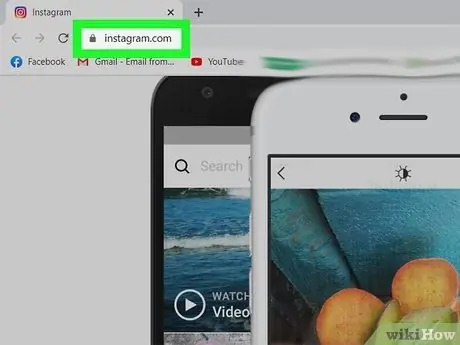
Pasul 1. Accesați https://www.instagram.com/ printr-un browser web
Puteți utiliza orice browser web pe un computer PC sau Mac. Cu versiunea web a Instagram, vă puteți accesa contul Instagram pe un computer PC sau Mac.
Alternativ, puteți descărca versiunea Windows a aplicației Instagram din Microsoft Store
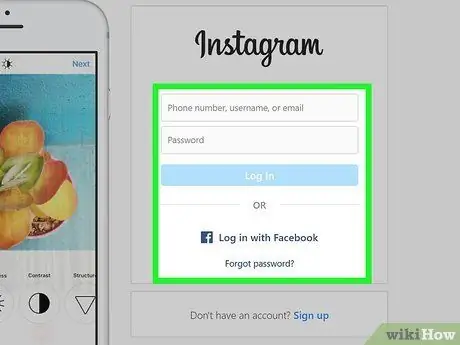
Pasul 2. Conectați-vă la contul dvs. Instagram (dacă este necesar)
Dacă nu sunteți conectat automat la contul dvs., introduceți numele de utilizator Instagram (sau numărul de telefon / adresa de e-mail) și parola, apoi faceți clic pe „ Autentificare " De asemenea, puteți accesa contul prin intermediul unui cont Facebook. Dacă Instagram detectează cu succes contul, faceți clic pe „ Continuați ca [numele dvs. de utilizator Instagram] ”(„ Continuați ca [numele dvs. de utilizator Instagram]”).
Dacă aveți activată autentificarea cu doi factori, va trebui să verificați mesajul text sau e-mailul pe care Instagram îl trimite și să căutați un cod de autentificare din 6 cifre. Introduceți codul în browserul dvs. web și conectați-vă la contul dvs
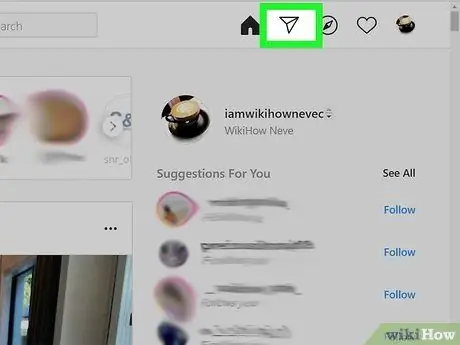
Pasul 3. Faceți clic pe pictograma avion de hârtie
Se află în colțul din dreapta sus al aplicației Instagram, în stânga celorlalte pictograme.
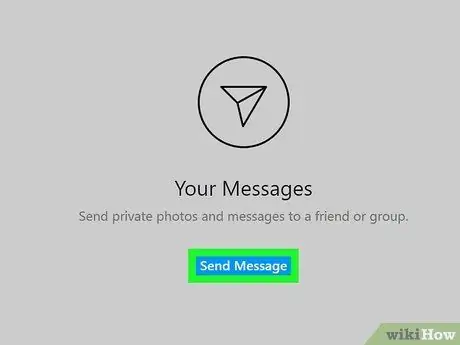
Pasul 4. Faceți clic pe Trimiteți mesaj
Este un buton albastru în centrul panoului drept. După ce ați făcut clic, se va încărca o fereastră „Mesaj nou” în centrul aplicației.
Alternativ, puteți face clic pe firul de chat care rulează încă în panoul din stânga
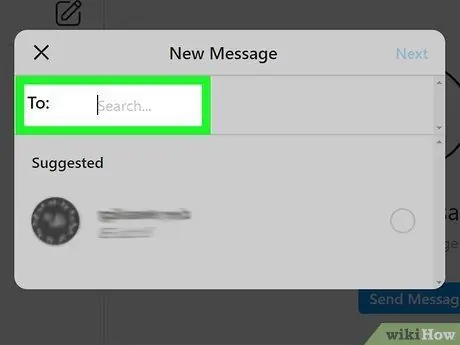
Pasul 5. Tastați numele destinatarului în câmpul de lângă „Către: După aceea, va fi afișată o listă cu numele contactelor care corespund parametrilor de căutare.
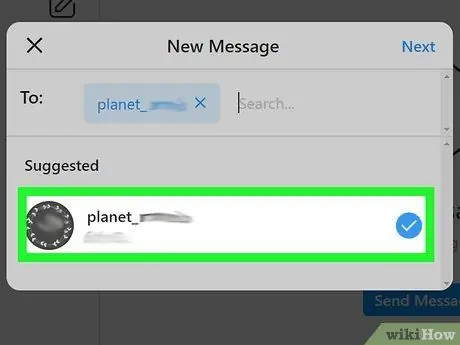
Pasul 6. Faceți clic pe numele destinatarului
După aceea, destinatarul va fi adăugat la câmpul „Către:” din partea de sus a ferestrei „Mesaj nou”.
Puteți adăuga un alt destinatar tastând numele acestuia sub prenume, apoi făcând clic pe numele de utilizator al acestuia
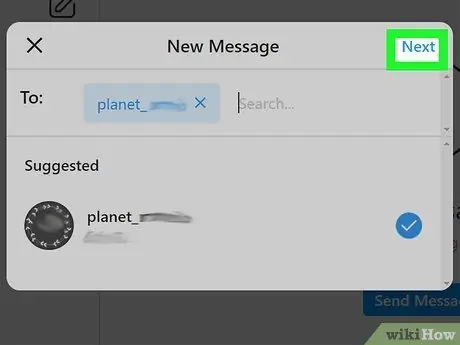
Pasul 7. Faceți clic pe Următorul
Se află în colțul din dreapta sus al ferestrei „Mesaj nou”. După aceea, se va încărca o nouă fereastră de dialog / chat.
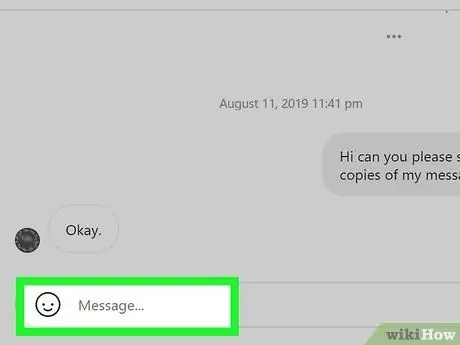
Pasul 8. Faceți clic pe câmpul „Mesaj”
Această bară lungă etichetată „Mesaj” se află în partea de jos a ferestrei de dialog / chat.
Alternativ, puteți trimite o fotografie făcând clic pe pictograma fotografie din partea dreaptă a coloanei „Mesaj”. Căutați fotografia pe care doriți să o trimiteți, apoi faceți clic pe fotografie pentru ao selecta. După aceea, selectați „ Deschis ”.
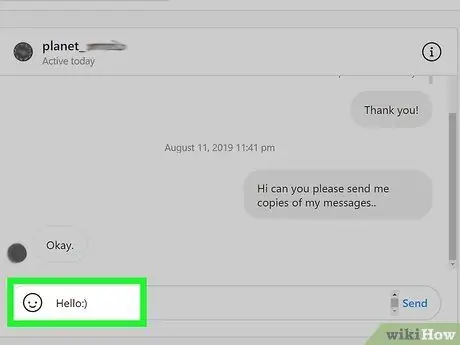
Pasul 9. Introduceți mesajul pe care doriți să îl trimiteți
Puteți consulta mesajul din coloana din partea de jos a ferestrei de chat sau de dialog.
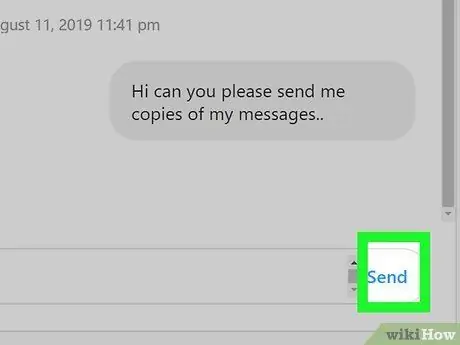
Pasul 10. Faceți clic pe Trimiteți
Este în partea dreaptă a ferestrei de dialog / chat. Mesajul va fi trimis destinatarului.
Metoda 4 din 4: prin profilul destinatarului pe aplicația web Instagram
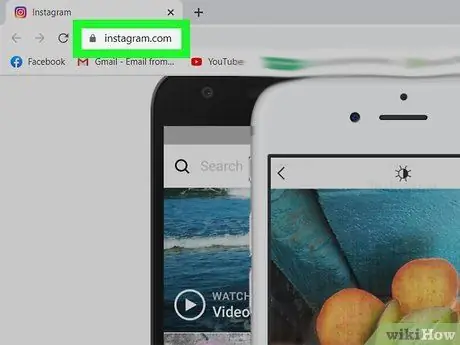
Pasul 1. Accesați https://www.instagram.com/ printr-un browser web
Puteți utiliza orice browser web pe un computer PC sau Mac. Cu versiunea web a Instagram, vă puteți accesa contul Instagram pe un computer PC sau Mac.
Alternativ, puteți descărca versiunea Windows a aplicației Instagram din Microsoft Store
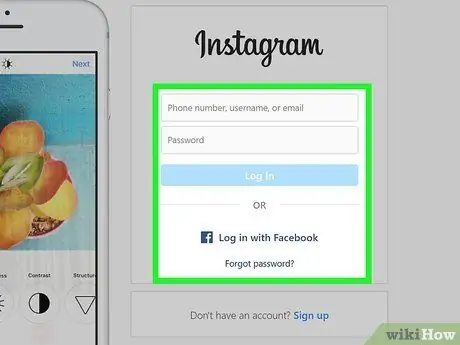
Pasul 2. Conectați-vă la contul dvs. Instagram (dacă este necesar)
Dacă nu sunteți conectat automat la contul dvs., introduceți numele de utilizator Instagram (sau numărul de telefon / adresa de e-mail) și parola, apoi faceți clic pe „ Autentificare " De asemenea, puteți accesa contul prin intermediul unui cont Facebook. Dacă Instagram detectează cu succes contul, faceți clic pe „ Continuați ca [numele dvs. de utilizator Instagram] ”(„ Continuați ca [numele dvs. de utilizator Instagram]”).
Dacă aveți activată autentificarea cu doi factori, va trebui să verificați mesajul text sau e-mailul pe care Instagram îl trimite și să căutați un cod de autentificare din 6 cifre. Introduceți codul în browserul dvs. web și conectați-vă la contul dvs
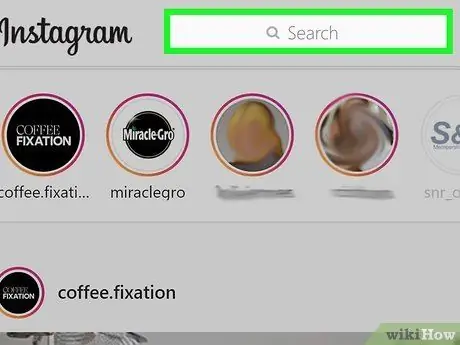
Pasul 3. Faceți clic pe bara de căutare
Această bară se află în partea de sus a aplicației Instagram. Cu această bară, puteți căuta destinatarul mesajului.
Alternativ, puteți răsfoi feedul sau pagina „Acasă” până când găsiți o postare de la utilizatorul pe care doriți să-l trimiteți
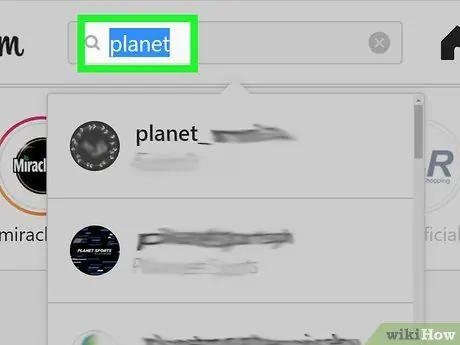
Pasul 4. Tastați numele destinatarului
O listă a utilizatorilor care corespund parametrilor de căutare va fi afișată ulterior.
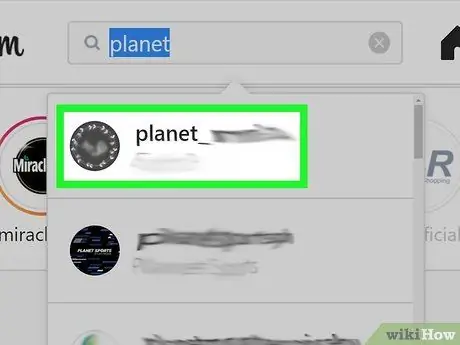
Pasul 5. Faceți clic pe numele de utilizator al destinatarului
Pagina de profil a acestuia se va încărca ulterior.
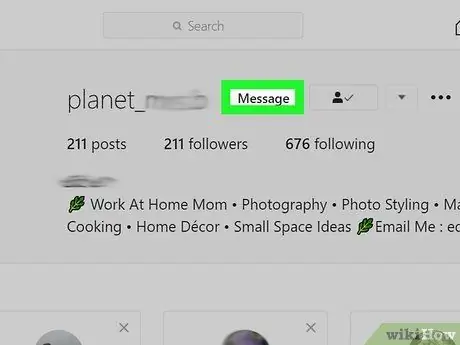
Pasul 6. Faceți clic pe Mesaje
Se află în partea de sus a paginii de profil a destinatarului, lângă numele de utilizator al acestuia. O nouă fereastră de chat / dialog se va încărca după aceea.
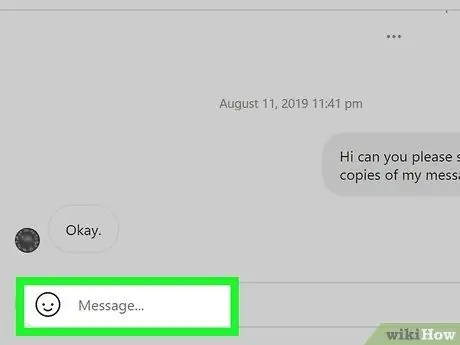
Pasul 7. Faceți clic pe câmpul „Mesaj”
Această bară lungă etichetată „Mesaj” se află în partea de jos a ferestrei de dialog / chat.
Alternativ, puteți trimite o fotografie făcând clic pe pictograma fotografie din partea dreaptă a coloanei „Mesaj”. Căutați fotografia pe care doriți să o trimiteți, apoi faceți clic pe fotografie pentru ao selecta. După aceea, selectați „ Deschis ”.
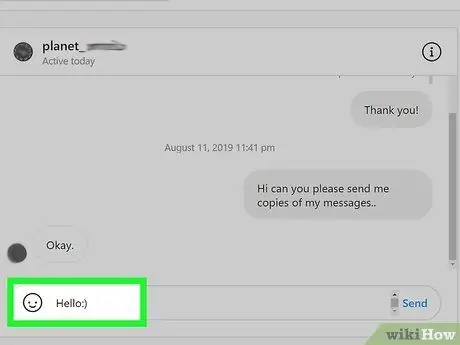
Pasul 8. Tastați mesajul pe care doriți să îl trimiteți
Puteți examina mesajul din coloana din partea de jos a ferestrei de chat sau de dialog.
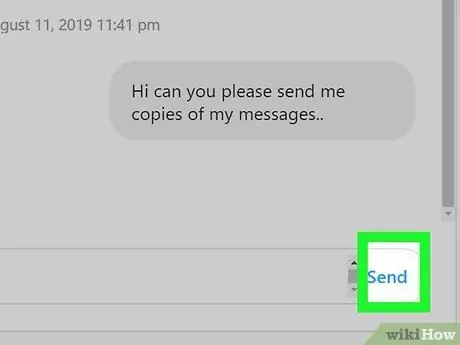
Pasul 9. Faceți clic pe Trimiteți
Este în partea dreaptă a ferestrei de dialog / chat. Mesajul va fi trimis destinatarului.






